ウイルネットのレンタルサーバ―でも複数サイトを作成することは可能です。
いつもよくわからなくなるので、メモ代わりに。
1.ドメインの新規取得
ウイルネットで新規取得する場合は、契約者パネルのプラン追加からドメインを新規申し込みしましょう。
よそのドメイン管理会社で取得している場合は、
「ご契約内容一覧」→「WLP-10プラン」→「ドメインの追加」→「このサーバにドメインを追加する」→「ドメインのネームサーバをウイルネットのネームサーバに変更。移管はしない。」
で、ウイルネットのネームサーバを使わせてもらいます。無料だったかと思います。
2.サーバのコントロールパネルで新サイトの領域を追加します。
(1)Pleskにログイン後、「契約」→「契約を新規追加」をクリック
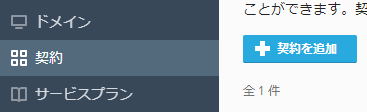
(2)「空白のウェブサイト」をクリック
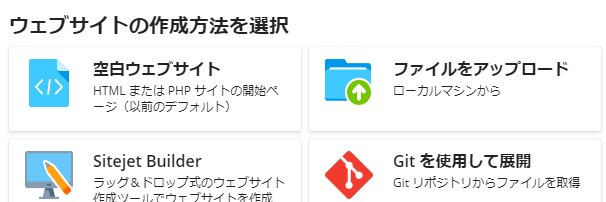
(3)「登録済みのドメイン名」に情報を入れていきます。
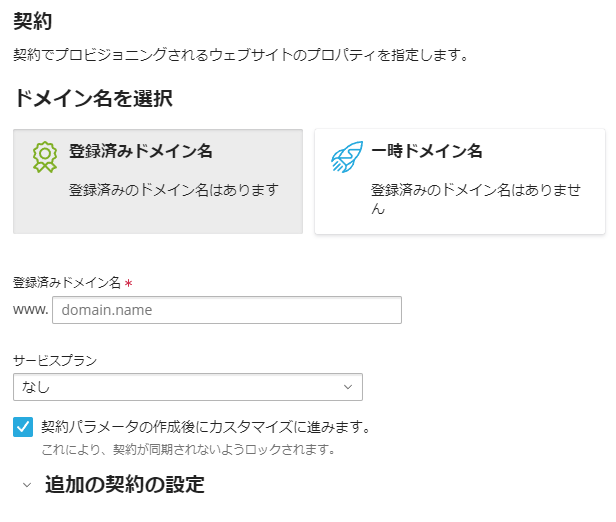
※一時ドメイン名だと、ドメインを当ててない状態のサイトが発行されるので、長いURLでもよければ発行可能です。
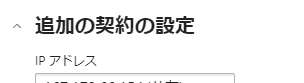
※追加契約の設定を開いて、FTP接続用のユーザ名とパスワードを入れることも可能です。
(4)あとはサーバごとの割り当てやメールアカウント数の制限などもできるので随時
3.SSLの追加
ウイルネットではLet’s Encryptによるサーバ証明書の適応もできます。
ウイルネットの説明はちょっと古いですね。
(1)ログイン後、「マイ契約」から当てたいドメインを選びます。
(2)セキュリティから「SSL/TLS証明書」を選びます。
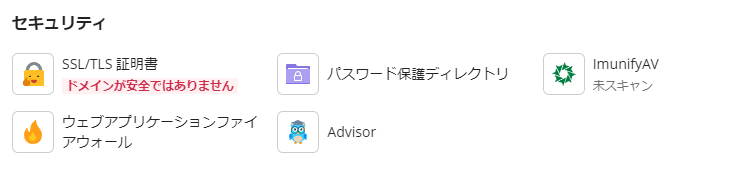
(3)Let’s Encryptを選びます。
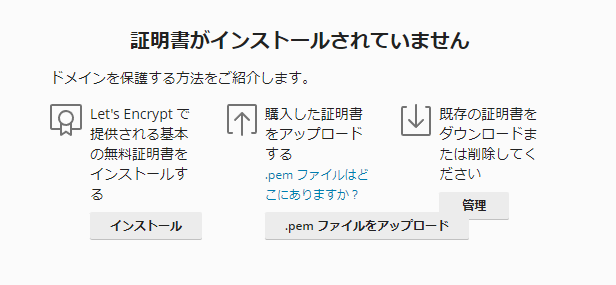
(4)必要なものにチェックします。
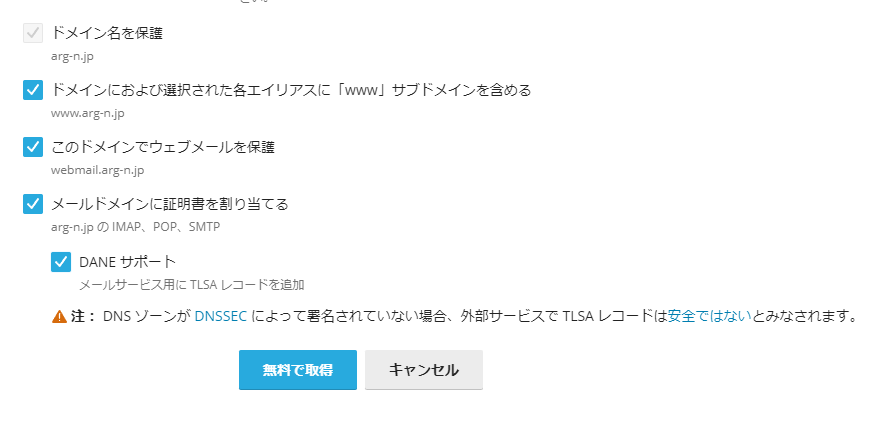
(5)インストール
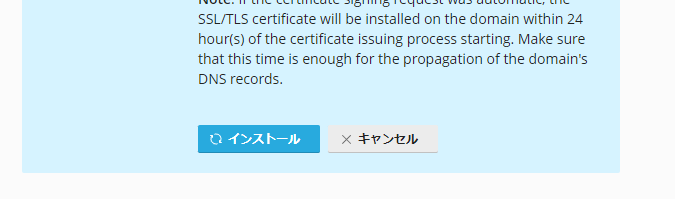

コメントを残す